LAMPはLの略です inux、 A pache、 M ySQL、 P HP。このチュートリアルでは、PHP5サポート(mod_php)とMySQLサポートを備えたOpenSUSE13.1サーバーにApache2Webサーバーをインストールする方法を示します。
これがあなたのために働くという保証はありません!
1予備メモ
このチュートリアルでは、ホスト名server1.example.comとIPアドレス192.168.0.100を使用します。これらの設定は異なる場合があるため、必要に応じて置き換える必要があります。
2MySQL5のインストール
まず、次のようにMySQL5をインストールします。
zypper install mysql-community-server mysql-community-server-client
次に、MySQLのシステム起動リンクを作成し(システムが起動するたびにMySQLが自動的に起動するように)、MySQLサーバーを起動します。
systemctl enable mysql.service
systemctl start mysql.service
MySQLのインストールを保護するには、次のコマンドを実行します。
mysql_secure_installation
ここで、いくつかの質問があります:
server1:〜#mysql_secure_installation
注:このスクリプトのすべての部分を実行することは、すべてのMySQLに推奨されます
本番環境で使用するサーバー!各ステップを注意深くお読みください。
MySQLにログインしてセキュリティで保護するには、rootユーザーの現在の
パスワードが必要です。 MySQLをインストールしたばかりで、
rootパスワードをまだ設定していない場合、パスワードは空白になります。
ここで、Enterキーを押すだけです。
Enter rootの現在のパスワード(noneの場合は入力):<-ENTER
OK、正常に使用されたパスワード、次に進みます...
rootパスワードを設定すると、誰もMySQLにログインできないようになります
適切な承認なしのrootユーザー。
rootパスワードを設定しますか? [Y / n] <-Y
新しいパスワード:<-目的のMySQLルートパスワードを入力します
新しいパスワードを再入力します:<-パスワードを確認します
パスワードが正常に更新されました。
特権テーブルの再読み込み..
...成功!
デフォルトでは、MySQLインストールには匿名ユーザーがいて、誰でも
ログインできます。 MySQLは、
ユーザーアカウントを作成する必要はありません。これは、テストのみを目的としており、インストールを
少しスムーズにすることを目的としています。
本番環境に移動する前に、それらを削除する必要があります。
匿名ユーザーを削除しますか? [Y / n] <-Y
...成功!
通常、rootは「localhost」からの接続のみを許可する必要があります。これにより、
誰かが、ネットワークからのルートパスワードを推測できないようになります。
ルートログインをリモートで禁止しますか? [Y / n] <-Y
...成功!
デフォルトでは、MySQLには「test」という名前のデータベースが付属しており、誰でもアクセスできます。
これもテストのみを目的としており、本番環境に移動する前に
削除する必要があります。
テストデータベースを削除してアクセスしますか? [Y / n] <-Y
-テストデータベースを削除しています...
...成功しました!
-テストデータベースの特権を削除しています...
...成功しました!
特権テーブルを再読み込みすると、これまでに行われたすべての変更が
すぐに有効になります。
特権テーブルを今すぐ再読み込みしますか? [Y / n] <-Y
...成功!
クリーンアップ...
すべて完了しました!上記のすべての手順を完了した場合、MySQLのインストールは安全になっているはずです。
MySQLをご利用いただきありがとうございます。
server1: 〜#
これで、MySQLのセットアップが保護されます。
3Apache2のインストール
Apache2はOpenSUSEパッケージとして利用できるため、次のようにインストールできます。
zypper install apache2
次に、起動時にApacheを起動するようにシステムを構成します...
systemctl enable apache2.service
...そしてApacheを起動します:
systemctl start apache2.service
ブラウザをhttp://192.168.0.100に移動すると、Apache2プレースホルダーページが表示されます(403エラーについて心配する必要はありません。これは、ドキュメントのルートディレクトリにインデックスファイル(index.htmlなど)がないために発生します)。 :
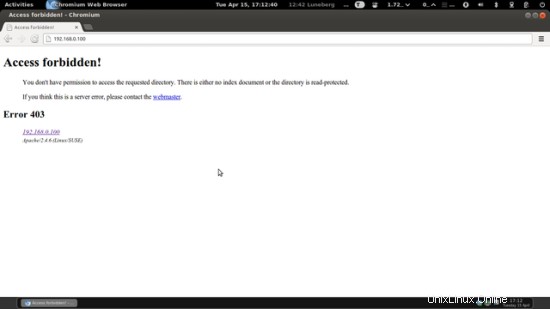
ApacheのデフォルトのドキュメントルートはOpenSUSEの/srv/ www / htdocs /であり、設定ファイルは/etc/apache2/httpd.confです。追加の設定は/etc/apache2/conf.d/ディレクトリに保存されます。
4PHP5のインストール
PHP5とApachePHP5モジュールは次のようにインストールできます。
zypper install apache2-mod_php5
その後、Apacheを再起動する必要があります:
systemctl restart apache2.service
5PHP5のテスト/PHP5インストールの詳細の取得
デフォルトのWebサイトのドキュメントルートは/srv/ www /htdocs/です。次に、そのディレクトリに小さなPHPファイル(info.php)を作成し、ブラウザで呼び出します。このファイルには、インストールされているPHPのバージョンなど、PHPのインストールに関する多くの役立つ詳細が表示されます。
vi /srv/www/htdocs/info.php
<?php phpinfo(); ?> |
(有効なvimバイナリパッケージがインストールされていませんというメッセージが表示された場合は、「vim」、「vim-enhanced」、または「gvim」のいずれかをインストールしてください。実行してください
zypper install vim
viをインストールして、再試行してください。 )
次に、そのファイルをブラウザ(http://192.168.0.100/info.phpなど)で呼び出します。
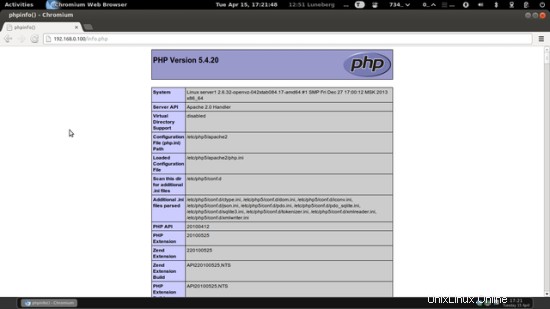
ご覧のとおり、PHP5は機能しており、サーバーAPI行に示されているように、Apache2.0ハンドラーを介して機能しています。さらに下にスクロールすると、PHP5ですでに有効になっているすべてのモジュールが表示されます。 MySQLはそこにリストされていません。つまり、PHP5ではMySQLがまだサポートされていません。
6PHP5でのMySQLサポートの取得
PHPでMySQLをサポートするために、php5-mysqlパッケージをインストールできます。他のPHP5モジュールをインストールすることをお勧めします。また、アプリケーションでそれらが必要になる場合もあります。
zypper install php5-mysql php5-bcmath php5-bz2 php5-calendar php5-ctype php5-curl php5-dom php5-ftp php5-gd php5-gettext php5-gmp php5-iconv php5-imap php5-ldap php5-mbstring php5-mcrypt php5-odbc php5-openssl php5-pcntl php5-pgsql php5-posix php5-shmop php5-snmp php5-soap php5-sockets php5-sqlite php5-sysvsem php5-tokenizer php5-wddx php5-xmlrpc php5-xsl php5-zlib php5- exif php5-fastcgi php5-pear php5-sysvmsg php5-sysvshm
次に、Apache2を再起動します:
systemctl restart apache2.service
次に、ブラウザにhttp://192.168.0.100/info.phpをリロードし、モジュールセクションまでスクロールダウンします。これで、MySQLモジュールを含む多くの新しいモジュールが見つかるはずです。
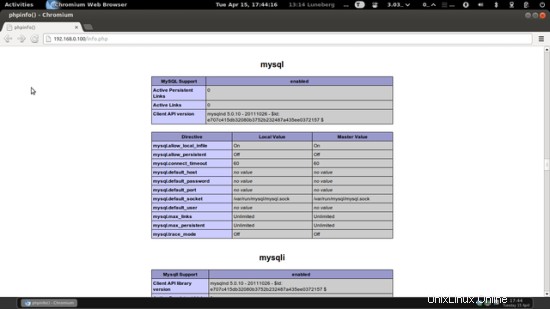
7 phpMyAdmin
phpMyAdminは、MySQLデータベースを管理するためのWebインターフェイスです。
phpMyAdminは次のようにインストールできます:
zypper install phpMyAdmin
後で/phpmyadmin(例:http://www.example.com/phpmyadmin)と/ phpMyAdmin(例:http://www.example.com/phpMyAdmin)を使用して、ISPConfigで作成されたすべてのWebサイトからphpMyAdminにアクセスできるようにするため)、/ etc / apache2 / conf.d / phpMyAdmin.conf ...
を開きますvi /etc/apache2/conf.d/phpMyAdmin.conf
...そして次の2つのエイリアスを最初に追加します:
Alias /phpMyAdmin /srv/www/htdocs/phpMyAdmin Alias /phpmyadmin /srv/www/htdocs/phpMyAdmin [...] |
Apacheを再起動します:
systemctl restart apache2.service
その後、http://192.168.0.100/phpMyAdmin/からphpMyAdminにアクセスできます:
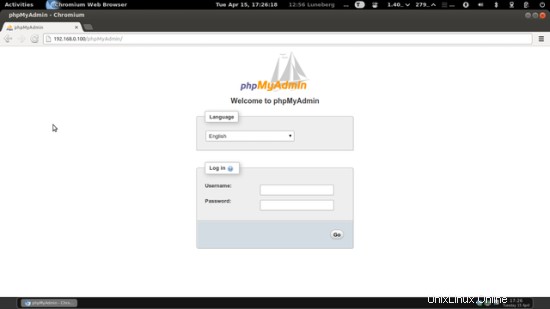
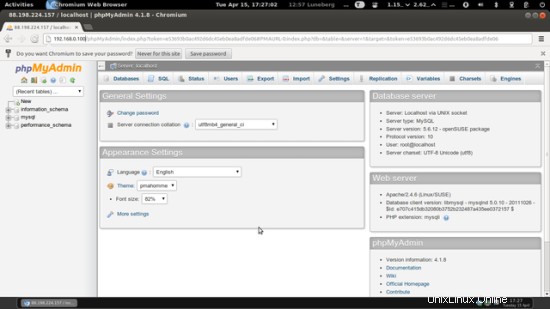
8リンク
- Apache:http://httpd.apache.org/
- PHP:http://www.php.net/
- MySQL:http://www.mysql.com/
- OpenSUSE:http://www.opensuse.org/
- phpMyAdmin:http://www.phpmyadmin.net/